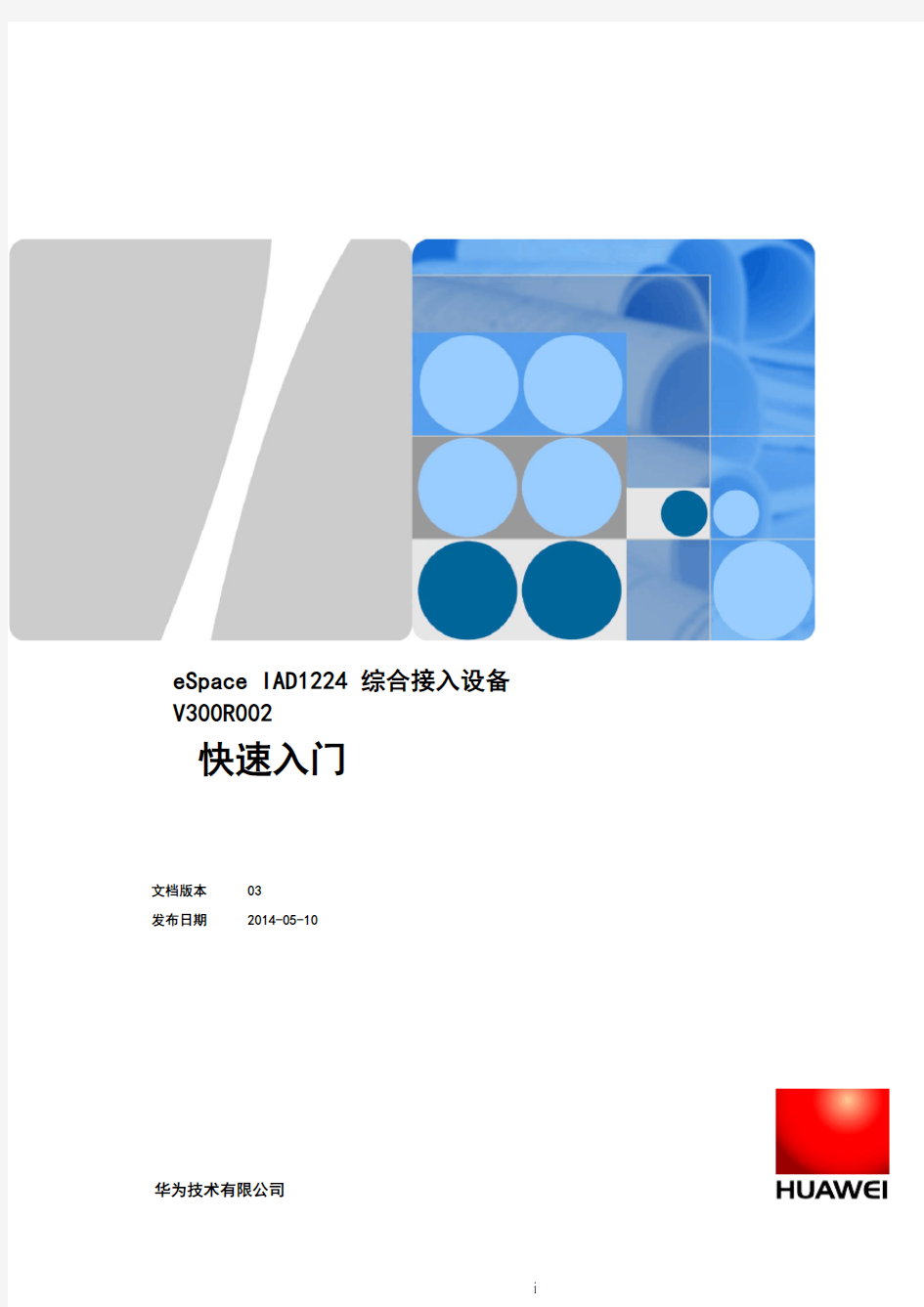

eSpace IAD1224 综合接入设备 V300R002
快速入门
文档版本 03
发布日期
2014-05-10
华为技术有限公司
版权所有?华为技术有限公司2014。保留一切权利。
非经本公司书面许可,任何单位和个人不得擅自摘抄、复制本文档内容的部分或全部,并不得以任何形式传播。
商标声明
和其他华为商标均为华为技术有限公司的商标。
本文档提及的其他所有商标或注册商标,由各自的所有人拥有。
注意
您购买的产品、服务或特性等应受华为公司商业合同和条款的约束,本文档中描述的全部或部分产品、服务或特性可能不在您的购买或使用范围之内。除非合同另有约定,华为公司对本文档内容不做任何明示或默示的声明或保证。
由于产品版本升级或其他原因,本文档内容会不定期进行更新。除非另有约定,本文档仅作为使用指导,本文档中的所有陈述、信息和建议不构成任何明示或暗示的担保。
华为技术有限公司
地址:深圳市龙岗区坂田华为总部办公楼邮编:518129
网址:
客户服务邮
箱:
目录
1 装箱清单 ............................................... 错误!未定义书签。
2 安全注意事项............................................ 错误!未定义书签。
3 安装 ................................................... 错误!未定义书签。安装前准备 ............................................................... 错误!未定义书签。安装机箱 ................................................................. 错误!未定义书签。安装保护地线 ............................................................. 错误!未定义书签。安装单板 ................................................................. 错误!未定义书签。安装信号线缆 ............................................................. 错误!未定义书签。安装电源线 ............................................................... 错误!未定义书签。安装后检查 ............................................................... 错误!未定义书签。设备上电 ................................................................. 错误!未定义书签。
4 手动配置(Web方式).................................... 错误!未定义书签。登录Web管理系统 ......................................................... 错误!未定义书签。接入NGN/IP PBX网络(SIP)................................................ 错误!未定义书签。接入NGN/IP PBX网络(MGCP)............................................... 错误!未定义书签。接入IMS网络(SIP) ...................................................... 错误!未定义书签。通过FXO口接入本地PSTN网络(SIP)........................................ 错误!未定义书签。
5 常见问题 ............................................... 错误!未定义书签。
6 用户电缆线序............................................ 错误!未定义书签。
1 装箱清单
打开产品包装后,请对照订货合同仔细核对IAD1224设备及附件是否齐全。如与实际不符,请与销售商联系。
名称数量
eSpace IAD1224主机(含单板、电源模块、风机盒等)1
电源线1或2,与电源
模块配套串口线1
光盘1
《eSpace IAD1224 综合接入设备快速入门》1
合格证1
发货附件1
设备标准配置1个电源模块(交流或直流),用户可选配2个(另外一个用于备份和均流),实际电源模块与电源线的数量以订货合同为准。
与单板配套的用户电缆单独放在其他箱子中,并没有和设备放在同一个箱子。
2 安全注意事项
在安装和使用设备时,请注意以下事项。
基本要求
请严格按照厂商要求安装设备。
请勿自行拆卸设备。
设备发生故障时请勿自行维修。
未经授权,任何单位和个人不得对设备进行结构、安全和性能设计方面的改动。
使用本设备时应遵循相关的法律法规,尊重他人的合法权利。
使用须知
设备供电电压必须满足设备的输入电压要求。
设备和安装设备的机柜必须良好接地。
请保持电源插头清洁、干燥,以免引起触电或其它危险。
接触设备或单板前必须佩戴防静电手套或防静电腕带,防静电腕带的另一端必须良好接地。
插拔设备电源线前,请先停止使用设备,并断开电源。
如果设备有多路电源输入,设备断电时必须断开所有电源输入。
安装和维护时,请不要穿宽松的衣服,请不要佩戴首饰(包括戒指和项链)或者其他可能被机箱挂住的东西。
如有不正常现象出现,如设备冒烟、声音异常、有异味等,请立刻停止使用设备并断开设备电源,拔出连接在设备上的所有电缆,如电源线和网线等。
设备发生故障时请联系指定的维修点。
清洁须知
清洁前,请先停止使用设备,并断开电源,拔出连接在设备上的所有电缆,如电源线和网线等。
清洁时,请勿使用清洁液或喷雾式清洁剂清洁设备外壳。请使用柔软的布料擦拭设备外壳。
3 安装
关于本章
本文档以华为公司的机柜为例说明eSpace IAD1224 综合接入设备(以下简称IAD1224)的安装过程。
安装前准备
介绍安装IAD1224前的工作及注意事项。
安装机箱
介绍安装机箱的操作步骤。
安装保护地线
介绍安装保护地线的操作步骤。
安装单板
介绍如何安装单板的操作步骤。
安装信号线缆
介绍如何安装信号线缆。
安装电源线
介绍如何安装电源线。
安装后检查
介绍如何检查设备的安装情况,确认设备安装正确。
设备上电
介绍设备上电的步骤。
3.1 安装前准备
介绍安装IAD1224前的工作及注意事项。
准备工具仪表
安装工具和仪表不随设备发货,请自行准备。
工具种类工具名称
工具十字螺丝刀、活动扳手
尖嘴钳、斜口钳、安装条、剥线钳、压线钳、水晶头压
线钳、打线刀
防静电腕带、防静电手套
一字螺丝刀(用于撬下假面板)
仪表万用表、500伏兆欧表(测绝缘电阻用)、地阻测量仪
注意事项
在接触设备或单板前,为防止人体静电损坏敏感元器件,必须佩戴防静电手套或防静电腕带。防静电腕带的另一端必须良好接地。
严禁带电安装或者拆除电源线。电源线在接触导体的瞬间,会产生电火花或电弧,可导致火灾或人身伤害。在安装或拆除电源线之前,必须关闭电源。
3.2 安装机箱
介绍安装机箱的操作步骤。
安装滑道
IAD1224机箱高2U (1U=),可安装在符合IEC(International
Electrotechnical Commission)标准的19英寸机柜中。本节以华为公司的N68-22机
柜为例说明IAD1224安装在机柜中的过程。
建议IAD1224和其他设备之间至少有1U空隙,以保证设备良好散热。
在机柜左右两侧用M4螺钉固定滑道。滑道下边沿需与机柜方孔条上的窄边对齐。
安装浮动螺母
调整安装弯角的位置(可选)
如果机柜中线缆安装空间不够,则安装后可能导致机柜门关不上。此时您可以通过调整安装弯角的位置来增大机柜中线缆的安装空间。
具体调整步骤如下:
在机柜中固定IAD1224
3.3 安装保护地线
介绍安装保护地线的操作步骤。
地线的正常连接是防雷、防干扰的重要保障。
操作前,请确保接地电阻小于5Ω。接地电阻可使用地阻测量仪测量。
3.4 安装单板
介绍如何安装单板的操作步骤。
IAD1224发货时预安装假面板,进行现场安装时,需要将假面板替换为单板。
3.5 安装信号线缆
介绍如何安装信号线缆。
需要安装的线缆的种类和数量,视具体合同和组网情况而定,这里给出不同线缆的连接方法。
安装网线
将直通网线的一端插入CVP板的FE1/FE2口,另一端插入以太网交换机的下行网口。若与路由器或OLT(Optical Line Terminal)对接,请使用交叉网线。
安装高密度用户线缆
注意插入ASI板的FXS接口前先检查接头插针是否有变形,如有变形则校直后平行插入。发货时线缆另一端为裸线,请根据现场实际情况自行准备RJ-11接口。
连接高密度用户电缆的DB68B接口到ASI板的FXS接口。连接完成后,使用一字螺丝刀拧紧螺钉。
连接电缆RJ-11接口到POTS话机。
3.6 安装电源线
介绍如何安装电源线。
操作前,请断开供电电源,并将设备电源开关拨到OFF位置。
安装交流电源线
安装直流电源线
3.7 安装后检查
介绍如何检查设备的安装情况,确认设备安装正确。
检查机箱
所有单板全部插紧。
所有螺钉全部拧紧。
机箱前面板的空槽位均已安装假面板。
确保设备接地,机柜接地良好。若机柜没有接地,需纳入工程备忘录中。
检查线缆
确保线缆连接牢固、插头无松动现象。
信号线应与电源线分开绑扎。电源线与信号线的间距要大于30mm。
走线应平直、顺滑,线缆在转弯处应放松,不得拉紧。各线缆应按要求留出余量。
线缆每隔200mm绑扎1个线扣,扎带接头应剪齐,线扣朝向一致,无尖刺外露,扎带绑扎无重叠现象。
各信号线两端标志应清晰(贴标签),标签朝向一致。建议标签粘贴在距连接器20mm处。
检查机房环境
机箱顶部、底部、周围不应有扎带、线头、干燥剂袋等遗留物。
应将剩余的物品清除出机房,放置于机房内的物品应摆放整齐。
3.8 设备上电
介绍设备上电的步骤。
IAD1224的额定输入交流电压为100V~240V AC,频率为60/50Hz;直流电压为48V DC。
上电前检查
在确保机箱电源开关未打开的情况下,用万用表测量一下电源的输入电压是否正确。
上电操作
将IAD1224机箱前面板的电源开关拨到ON位置。
设备通电后约需要2分钟时间启动,正常启动后CVP单板的PWR指示灯常量,RUN 指示灯闪烁(每2秒亮一次)。
4 手动配置(Web方式)
关于本章
IAD1224提供简单易用的Web管理系统,使用户可以简单、直观、准确地配置设备信息,实现IAD的大多数功能。本章基于Web管理界面向用户介绍了各个典型场景基
本配置。高级配置请参见《eSpace IAD IAD1224 产品文档》。其中在某些标题中注明
“(SIP)”或“(MGCP)”,表示这些业务配置只能在SIP或MGCP协议下实现。
登录Web管理系统
IAD1224支持通过Web方式进行数据配置和维护管理。
接入NGN/IP PBX网络(SIP)
IAD1224下的用户通过注册到软交换(如SoftX3000、U1900等)实现语音业务,在完成软交换侧数据配置后,按以下顺序完成IAD1224侧数据配置,IAD1224即可注册
到软交换实现语音业务,包括基本通话业务、传真业务等。
接入NGN/IP PBX网络(MGCP)
IAD1224下的用户通过注册到NGN/IP PBX实现语音业务,在完成软交换侧数据配置后,按以下顺序完成IAD1224侧数据配置即可进行语音通话包括基本通话业务、传
真业务等。
接入IMS网络(SIP)
IAD1224既支持直接接入IMS网络又支持通过SoftSwitch接入IMS网络。若要通过SoftSwitch接入IMS网络,请参照IAD接入IP PBX的场景进行配置。本节介绍IAD
下的用户直接注册到IMS实现语音业务的场景。在完成IMS侧数据配置后,按以下顺
序完成IAD1224侧数据配置,IAD1224即可实现语音业务包括基本通话业务、传真业务
等。
通过FXO口接入本地PSTN网络(SIP)
IAD配置OSU单板后,可通过FXO口与本地PSTN网络连接,使连接到IAD的电话用户实现本地出局和入局呼叫。
4.1 登录Web管理系统
IAD1224支持通过Web方式进行数据配置和维护管理。
背景信息
IAD1224为用户提供以下两种Web管理系统访问方式:
HTTPS
Web浏览器和IAD1224之间通过HTTPS(HTTP Security)安全协议进行交互,保证了用户信息的安全。
HTTP
Web浏览器和IAD1224之间通过HTTP协议进行交互。
为了保证数据传输的安全,建议采用HTTPS方式登录Web管理系统。
IAD缺省关闭HTTP协议,如需使用,请通过system soft-parameter命令开启http开关。
使用HTTPS方式登录Web管理系统前,您必须在IAD上完成web_rootcert、web_servercert和web_serverkey证书的加载并重新启动IAD。相关命令请参照
《eSpace IAD1224 产品文档》中“命令参考 > 配置命令”的load和reboot。
建立Web配置环境
用网线(若PC终端的网口不支持自适应,请用交叉网线)直接将PC终端的网口和IAD1224的网口相连。设置PC终端的IP地址和IAD的IP地址(初始IP地址为)
在同一网段,保证在PC终端上能ping通IAD。
出厂时,IAD的默认IP地址为。如果网络中有多台IAD,初次配置和使用时,请不要同时上电接入网络,以免IP冲突无法正常登录。
登录Web管理系统
打开Internet Explorer 浏览器,在地址栏内输入IAD1224的地址(缺省为,如图4-1所示。
首次在PC终端上通过HTTPS方式访问时,系统会提示“证书错误,导航已阻止”,这时您需要在PC终端上加载Web根证书,具体操作请参考《eSpace IAD1224 产品文档》中“维护 > 加
载Web根证书”章节。
图4-1登录界面
若忘记了IAD的IP地址,您可以通过以下两种方式获取IAD1224的IP地址。
使用连接到IAD的话机拨打*127听语音播报IP地址。
通过串口登录IAD后执行display ipaddress命令查看设备地址信息。如何登录串口请参见《eSpace 1224 产品文档》中“配置 > 手动配置(命令行方式) > 登录命令行 > 通过本地串口登录”章节。。
1.根据需要在界面上选择系统语言。输入用户名(缺省为root)和密码
(缺省为huawei123),单击“登录”。
系统显示Web系统初始界面,如图4-2所示。
密码输错3次后,系统会锁定5分钟不能继续操作
用户登录系统后,连续5分钟无操作,则会超时自动退出登录
图4-2Web首页
2.登录后,请单击界面右上角的“修改密码”设置新密码。
修改密码后,注意做好存档记录,防止遗忘。
IAD Web管理系统提供帮助信息内嵌功能。在实际配置过程中,请根据页面中提示的帮助信息进行配置。关于帮助信息内容,本文档中将不重复介绍。
4.2 接入NGN/IP PBX网络(SIP)
IAD1224下的用户通过注册到软交换(如SoftX3000、U1900等)实现语音业务,在完成软交换侧数据配置后,按以下顺序完成IAD1224侧数据配置,IAD1224即可注册
到软交换实现语音业务,包括基本通话业务、传真业务等。
数据规划
本节配置中的软交换以U1900为例。您可以向网络运营商或者网络管理员获取IAD 与U1900的对接数据。以下数据以开通IAD1224下一个用户的语音功能为例。
表4-1IAD与软交换(U1900)对接数据
设备标识(eid):8900
用户号码(dn):8900
鉴权方式为:authbyeid(基于密码鉴权)
端口0的用户ID:与软交换上的设备标识相同。
端口0的密码:IAD上的用户密码与软交换上的鉴权密码相同。是否配置以及具体密码请向网络运营商或软交换侧管理员咨询。
eid(设备标识):8901
dn(用户号码):8901
鉴权方式为:authbyeid(基于密码鉴权)
端口1的用户ID:与软交换上的设备标识相同。
端口1的密码:IAD上的用户密码与软交换上的鉴权密码相同。是否配置以及具体密码请向网络运营商或软交换侧管理员咨询。
表4-2其他网络信息
规划项举例值
DNS服务器的IP地址
上行网关的IP地址
说明
IAD的IP地址必须与网关的IP地址在
同一个网段,请向网络管理员获取网关的IP
地址。
操作步骤
步骤 1配置设备的协议模式。
IAD切换协议模式后,需要重新启动。切换协议模式前,请先在导航栏中选择“系统维护 > 数据保存”,保存现有模式下的配置信息。
1.选择“高级配置 > 协议模式”。
系统显示协议模式页面,如下图所示。
2.请选择“SIP”,单击“确定”。
步骤 2重新登录Web页面,单击,进入典型场景配置向导。
步骤 3配置IAD1224的网络参数。
1.单击“开始”。
系统显示“基本配置 > 网络参数”页面。
2.根据数据规划内容配置“WAN”区域框中的参数,如下图所示。